Kopeerimisalusest suuremate originaalide skannimine (pildi liitmine)
Saate skannida kopeerimisalusest suurema üksuse vasakut ja paremat poolt ning pooled uuesti üheks pildiks kombineerida. Toetatakse üksusi, mis on kopeerimisalusest umbes kuni kaks korda suuremad.
 Märkus
Märkus
- Järgmised juhised selgitavad, kuidas skannida vasakule poolele asetatavat üksust.
-
Üksuse tüübi, eraldusvõime ja PDF-i määrangute jne valimiseks klõpsake suvandil
 Määrangud ... (Settings...) ja määrake iga soovitud üksus Määrangud (Arvutist skannimine) dialoogiboksis.
Määrangud ... (Settings...) ja määrake iga soovitud üksus Määrangud (Arvutist skannimine) dialoogiboksis. Märkus
Märkus- Kui dialoogiboksis Määrangud (Skannimine ja liitmine) (Settings (Scan and Stitch)) on soovitud määrangud valitud, saate samade määrangutega ka järgmine kord skannida.
- Valige dialoogiboksis Määrangud (Skannimine ja liitmine) (Settings (Scan and Stitch)) pilditöötlusmäärangud, nagu läbikumamise vähendamine ja muareemustri vähendamine, ning määrake skannitud piltide salvestuskoht ja muud vajalikud määrangud.
Kui sätete seadistamine on lõppenud, klõpsake OK.
-
Klõpsake
 Liitmine (Stitch) valiku IJ Scan Utility põhiekraanil.
Liitmine (Stitch) valiku IJ Scan Utility põhiekraanil.Kuvatakse aken Pildi liitmine (Image Stitch).
-
Valige suvandis Valige väljastussuurus (Select Output Size) paberi suurusele vastav väljastussuurus.
- Valige väljastussuurus (Select Output Size)
-
- B4 (B5 x 2)
- Skannib eraldi B4-suuruses üksuse vasakut ja paremat poolt.
- A3 (A4 x 2)
- Skannib eraldi A3-suuruses üksuse vasakut ja paremat poolt.
- 11 x 17 (Letter x 2)
- Skannib eraldi Letter-suurusest kaks korda suurema üksuse vasakut ja paremat poolt.
- Terve kopeerimisalus x 2 (Full Platen x 2)
- Skannib eraldi kopeerimisalusest kaks korda suurema üksuse vasakut ja paremat poolt.
 Märkus
Märkus- Kuvatavad üksused erinevad olenevalt valitud allikast ja vaatest.
-
Veenduge, et sätte Skannimise suund (Scan Direction) väärtuseks on valitud Skannimine vasakult (Scan from Left).
-
Asetage kuvatava üksuse külg kuva (1) vasakule poolele, nii et kopeeritav külg jääb kopeerimisalusel allapoole.
Joondage üksuse ülemine nurk kopeerimisaluse noole (joondustähis) nurgaga.
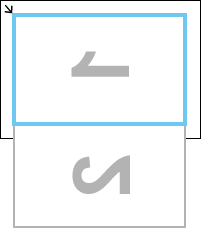
-
Klõpsake käsul Alusta 1. pildi skannimist (Start Scanning Image 1).
Esimene üksus skannitakse ja kuvatakse 1-s.
 Märkus
Märkus- Skannimise tühistamiseks klõpsake suvandil Loobu (Cancel).
-
Pöörake üksust 180 kraadi ja seejärel joondage ekraani paremas servas kuvatava külje alumine nurk (2) noole juures oleva nurgaga (joondustähisel) kopeerimisalusel.
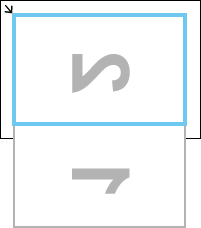
-
Klõpsake käsul Alusta 2. pildi skannimist (Start Scanning Image 2).
Teine üksus skannitakse ja kuvatakse 2-s.
 Märkus
Märkus- Skannimise tühistamiseks klõpsake suvandil Loobu (Cancel).
-
Reguleerige skannitud pilte vastavalt vajadusele.
Kasutage piltide pööramiseks või suurendamiseks/vähendamiseks
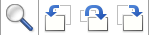 (tööriistariba) või lohistage pilte nende asendite reguleerimiseks.
(tööriistariba) või lohistage pilte nende asendite reguleerimiseks. Märkus
Märkus-
Valige märkeruut Reguleeri kärpimisraame (Adjust cropping frames), et määrata salvestatav ala.
- Üksuse uuesti skannimiseks valige eelvaate alal olev pilt või kuva ülaosas asuv pisipilt ning klõpsake seejärel ikoonil
 (Kustuta). Valitud pilt kustutatakse, võimaldades teil üksust uuesti skannida.
(Kustuta). Valitud pilt kustutatakse, võimaldades teil üksust uuesti skannida.
-
-
Klõpsake käsul Salvesta (Save).
Kombineeritud pilt salvestatakse.

